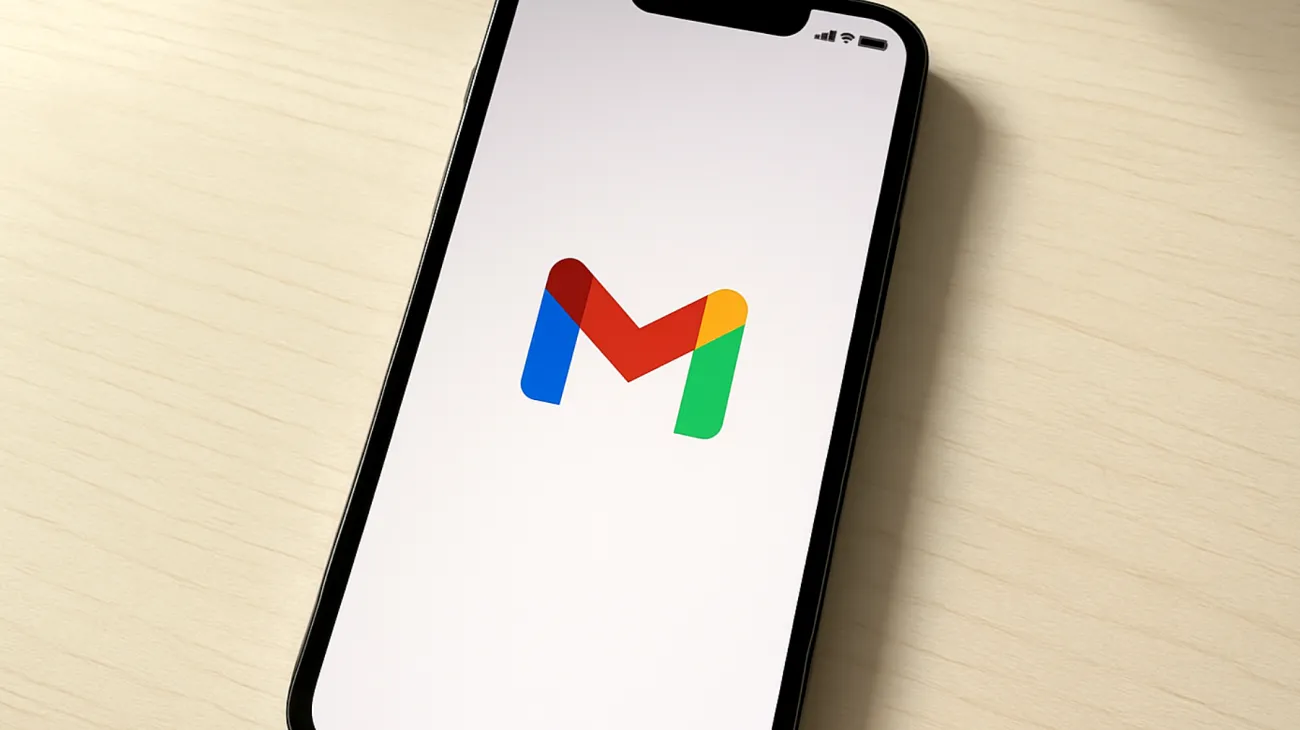Gmail ist weit mehr als nur ein einfacher E-Mail-Dienst – es ist ein mächtiges Produktivitätswerkzeug, das sich mit den richtigen Kniffen in eine echte Zeitmaschine verwandeln lässt. Während die meisten Nutzer mühsam Maus für Maus durch ihre Nachrichten klicken, gibt es eine versteckte Welt von Tastenkombinationen, die Ihre E-Mail-Verwaltung revolutionieren werden.
Das geheime Arsenal: Gmail-Tastenkürzel aktivieren
Bevor Sie in die Welt der Gmail-Superkräfte eintauchen können, müssen Sie zunächst das versteckte Feature aktivieren. Google hat die Tastaturkürzel standardmäßig deaktiviert – vermutlich, um neue Nutzer nicht zu verwirren. Navigieren Sie zu den Gmail-Einstellungen, indem Sie auf das Zahnrad-Symbol klicken und „Alle Einstellungen anzeigen“ wählen. Im Tab „Allgemein“ finden Sie die Option „Tastaturkürzel“. Aktivieren Sie diese Funktion und speichern Sie die Änderungen.
Diese kleine Änderung wird Ihre Gmail-Erfahrung grundlegend transformieren. Plötzlich verwandelt sich Ihr Browser in ein Terminal für E-Mail-Ninjas.
Die Power-Moves: Mehrere E-Mails blitzschnell verwalten
Shift + I: Der Wichtigkeits-Turbo
Das Markieren wichtiger E-Mails wird zum Kinderspiel. Wählen Sie mehrere Nachrichten aus (durch Ankreuzen der Checkboxen oder mit Shift-Klick für Bereiche) und drücken Sie Shift + I. Alle ausgewählten E-Mails erhalten sofort das gelbe Wichtigkeits-Symbol. Diese Funktion ist besonders wertvoll, wenn Sie morgens Ihren Posteingang durchgehen und schnell Prioritäten setzen möchten.
E: Archivieren wie ein Profi
Der Buchstabe E wird zu Ihrem besten Freund für einen aufgeräumten Posteingang. Markieren Sie alle E-Mails, die Sie bearbeitet haben, aber aufbewahren möchten, und drücken Sie einfach „E“. Sie verschwinden aus dem Posteingang, bleiben aber über die Suchfunktion jederzeit auffindbar. Diese Technik folgt dem „Inbox Zero“-Prinzip und sorgt für mentale Klarheit.
Shift + U: Der Ungelesen-Trick
Manchmal öffnet man versehentlich E-Mails oder möchte sie später nochmals bearbeiten. Shift + U markiert ausgewählte Nachrichten wieder als ungelesen. Dieser Kniff ist Gold wert, wenn Sie E-Mails als visuelle Erinnerung nutzen oder nach einer Durchsicht bestimmte Nachrichten erneut hervorheben möchten.
Das Raute-Symbol (#): Endgültiges Löschen
Für E-Mails, die definitiv verschwinden sollen, ist die #-Taste Ihr Werkzeug. Spam, Newsletter, die Sie nie bestellt haben, oder einfach unnötige Nachrichten – ein Tastendruck und sie landen im Papierkorb. Seien Sie jedoch vorsichtig: Gelöschte E-Mails sind schwerer wiederherzustellen als archivierte.
Profi-Strategien für maximale Effizienz
Die Auswahlkunst beherrschen
Um das volle Potenzial dieser Tastenkürzel auszuschöpfen, müssen Sie lernen, E-Mails effizient auszuwählen. Ein einfacher Klick auf eine Checkbox wählt eine E-Mail aus. Shift + Klick wählt einen ganzen Bereich aus. Für alle E-Mails auf einer Seite gibt es die Checkbox oberhalb der E-Mail-Liste. Diese Auswahlmethoden kombiniert mit den Tastenkürzeln verwandeln Sie in einen E-Mail-Zauberer.
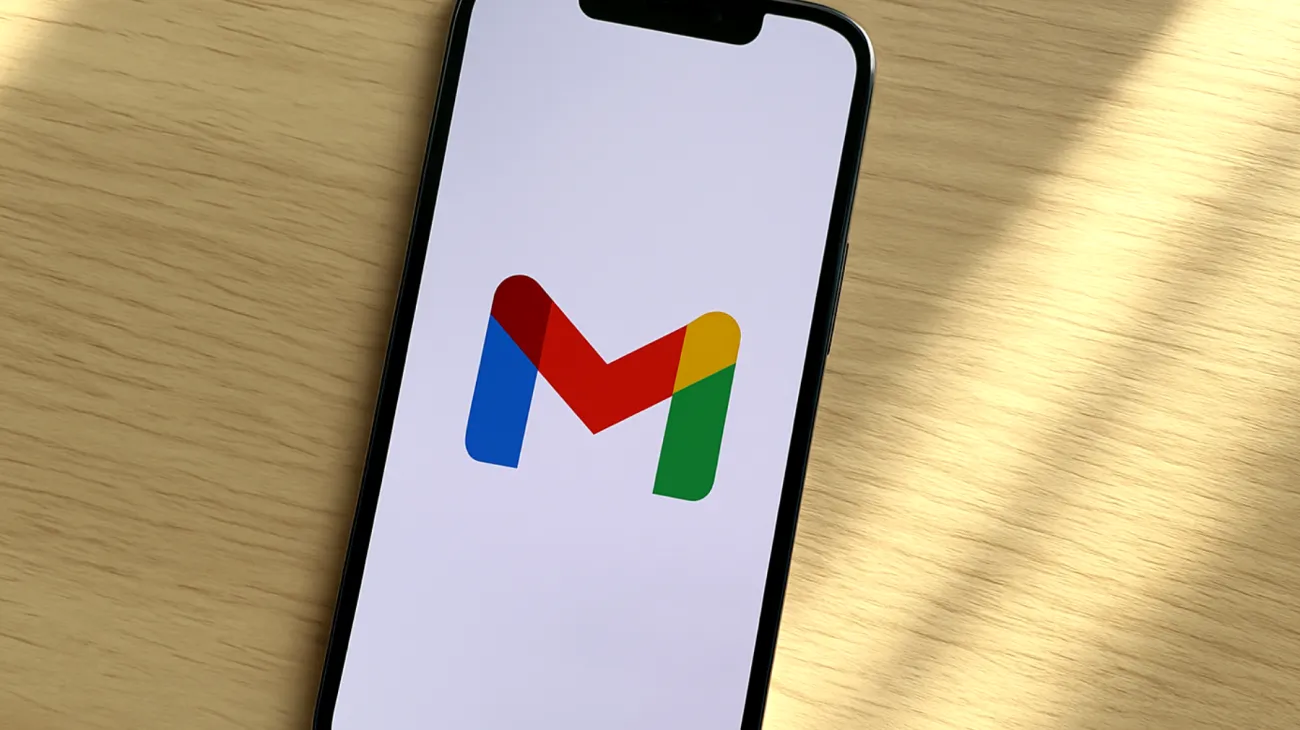
Der Morgen-Workflow eines Gmail-Meisters
Stellen Sie sich vor: Sie öffnen Gmail, überfliegen schnell die neuen Nachrichten und wählen mit gezielten Klicks verschiedene Kategorien aus. Wichtige Business-E-Mails erhalten per Shift + I sofort ihre Markierung. Bereits bearbeitete Nachrichten fliegen mit E ins Archiv. Newsletter und Promotion-Mails verschwinden mit # für immer. Was früher 10 Minuten dauerte, erledigen Sie jetzt in 2 Minuten.
Versteckte Perlen: Weitere nützliche Gmail-Shortcuts
Die vier Grundbefehle sind nur der Anfang. Gmail bietet über 30 verschiedene Tastenkürzel. R antwortet auf eine E-Mail, F leitet sie weiter, und C startet eine neue Nachricht. Mit J und K navigieren Sie wie in einem Videospiel durch Ihre E-Mails – J für die nächste, K für die vorherige Nachricht.
Besonders raffiniert: G + I springt direkt zum Posteingang, egal wo Sie sich gerade in Gmail befinden. G + S öffnet die markierten Nachrichten und G + T führt Sie zu den gesendeten E-Mails.
Häufige Stolperfallen und Lösungsansätze
Manche Nutzer berichten, dass Tastenkürzel in bestimmten Browsern nicht funktionieren. Dies liegt oft an Konflikten mit Browser-Shortcuts. Firefox-Nutzer sollten prüfen, ob Extensions die Tasteneingaben abfangen. Chrome-User können im Inkognito-Modus testen, ob Add-ons das Problem verursachen.
Ein weiterer Tipp: Die Tastenkürzel funktionieren nur in der Standard-Gmail-Ansicht. In der vereinfachten HTML-Version oder bei aktiviertem Offline-Modus sind sie nicht verfügbar.
Die Psychologie der Effizienz
Diese Techniken bewirken mehr als nur Zeitersparnis. Sie verändern Ihre Beziehung zu E-Mails grundlegend. Statt passiv auf Nachrichten zu reagieren, werden Sie zum aktiven Verwalter Ihrer digitalen Kommunikation. Das Gefühl, hunderte E-Mails mit wenigen Tastenschlägen zu organisieren, ist erstaunlich befriedigend und reduziert nachweislich den Stress im Umgang mit der täglichen E-Mail-Flut.
Gmail-Power-User berichten von einer deutlich entspannteren Haltung gegenüber vollen Posteingängen. Wenn Sie wissen, dass Sie jederzeit binnen Minuten Ordnung schaffen können, verliert die rote Benachrichtigung mit „147 ungelesene E-Mails“ ihren Schrecken.
Diese versteckten Gmail-Features verwandeln einen gewöhnlichen Webmail-Dienst in ein hochprofessionelles Produktivitätswerkzeug. Probieren Sie die Shortcuts eine Woche lang bewusst aus – Sie werden nie wieder zur mausbasierten E-Mail-Verwaltung zurückkehren wollen.
Inhaltsverzeichnis